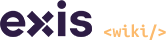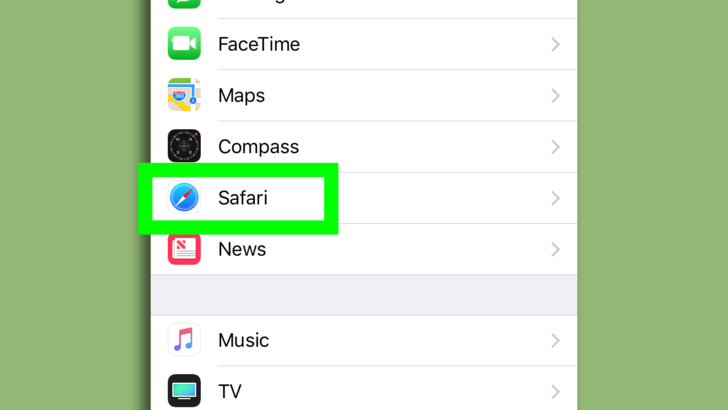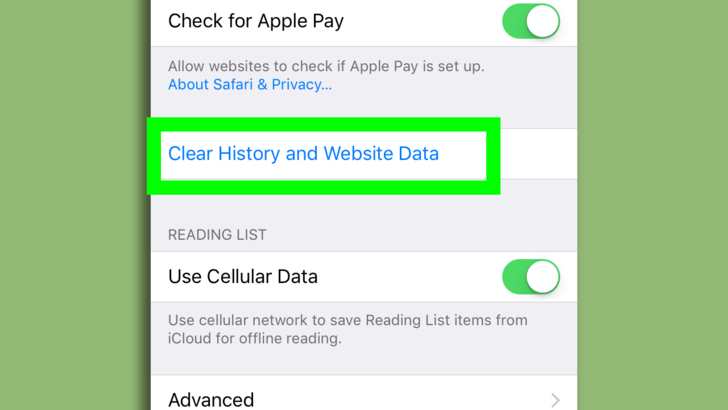Πώς καθαρίζω την κρυφή μνήμη (clear cache) και τα cookies (delete cookies)
Όταν χρησιμοποιείτε ένα πρόγραμμα περιήγησης, όπως το Chrome, ορισμένες πληροφορίες ιστοτόπων αποθηκεύονται στην κρυφή μνήμη και τα cookie. Η διαγραφή τους διορθώνει ορισμένα προβλήματα, όπως κάποια ζητήματα φόρτωσης ή μορφοποίησης ιστοτόπων.
Chrome
Desktop
- Στον υπολογιστή σας, ανοίξτε το Chrome.
- Επάνω δεξιά, κάντε κλικ στο εικονίδιο “Περισσότερα”
.
- Κάντε κλικ στην επιλογή Περισσότερα εργαλεία
Διαγραφή δεδομένων περιήγησης.
- Στο επάνω μέρος, επιλέξτε ένα χρονικό εύρος. Για να διαγράψετε τα πάντα, επιλέξτε Από την αρχή.
- Επιλέξτε τα πλαίσια δίπλα στα στοιχεία “Cookie και άλλα δεδομένα ιστοτόπων” και “Εικόνες και αρχεία στην κρυφή μνήμη”.
- Κάντε κλικ στη Διαγραφή δεδομένων.
Μάθετε πώς μπορείτε να αλλάξετε περισσότερες ρυθμίσεις cookie στο Chrome. Για παράδειγμα, μπορείτε να διαγράψετε τα cookie για έναν συγκεκριμένο ιστότοπο.
ANDROID
Στην εφαρμογή Chrome
- Σε τηλέφωνο ή tablet Android, ανοίξτε την εφαρμογή Chrome
.
- Επάνω δεξιά, πατήστε το εικονίδιο “Περισσότερα”
.
- Πατήστε Ιστορικό
Διαγραφή δεδομένων περιήγησης.
- Στο επάνω μέρος, επιλέξτε ένα χρονικό εύρος. Για να διαγράψετε τα πάντα, επιλέξτε Από την αρχή.
- Επιλέξτε τα πλαίσια που βρίσκονται δίπλα στα στοιχεία “Cookie και δεδομένα ιστοτόπων” και “Εικόνες και αρχεία στην κρυφή μνήμη”.
- Πατήστε Διαγραφή δεδομένων.
iPhone και iPad
Στην εφαρμογή Chrome
- Σε iPhone ή iPad, ανοίξτε την εφαρμογή Chrome
.
- Επάνω δεξιά, πατήστε το εικονίδιο “Περισσότερα”
.
- Πατήστε Ιστορικό
Διαγραφή δεδομένων περιήγησης.
- Βεβαιωθείτε ότι υπάρχει ένα σύμβολο επιλογής δίπλα στα στοιχεία “Cookie, δεδομένα ιστοτόπων” και “Εικόνες και αρχεία στην κρυφή μνήμη”.
- Πατήστε Διαγραφή δεδομένων περιήγησης.
Firefox
Διαγραφή cookies για μια μόνο ιστοσελίδα
Για να διαγράψετε τα cookies για μια μόνο ιστοσελίδα:
- Κάντε κλικ στο κουμπί του μενούκαι επιλέξτε το .
Επιλέξτε την καρτέλα και μεταβείτε στην ενότητα “Ιστορικό”.
Στο αναδιπλούμενο μενού δίπλα στο “Το Firefox”, επιλέξτε το .
Κάντε κλικ στο . Θα εμφανιστεί το παράθυρο Cookies.
Στο πεδίο Αναζήτηση:, πληκτρολογήστε το όνομα της ιστοσελίδας της οποίας τα cookies θέλετε να διαγραφούν. Τα cookies που ταιριάζουν με τα κριτήρια αναζήτησης θα εμφανιστούν.
Επιλέξτε το/τα cookie(s) στη λίστα για αφαίρεση και κάντε κλικ στο .
Επιλέξτε το πρώτο cookie και πατήστε Shift+End για να επιλέξετε όλα τα cookies στη λίστα.
Κάντε κλικ στο για να κλείσετε το παράθυρο Cookies. Κλείστε τη σελίδα about:preferences.
Διαγραφή όλων των cookies
Για να διαγράψετε όλα τα cookies που είναι αποθηκευμένα στον υπολογιστή σας, είτε ανοίξτε το παράθυρο Cookies όπως εξηγήθηκε παραπάνω και χρησιμοποιήστε το κουμπί , είτε κάντε τα εξής:
Κάντε κλικ στο κουμπί του μενού , επιλέξτε και. έπειτα, .
- Ορίστε το Χρονικό διάστημα εκκαθάρισης σε Όλα.
- Κάντε κλικ στο βέλος δίπλα στις Λεπτομέρειες για να επεκταθεί η λίστα στοιχείων ιστορικού.
- Επιλέξτε Cookies και βεβαιωθείτε ότι δεν είναι επιλεγμένα τα στοιχεία που θέλετε να κρατήσετε.
Κάντε κλικ στο για εκκαθάριση των cookies και κλείσιμο του παραθύρου Εκκαθάριση πρόσφατου ιστορικού.
Εκκαθάριση του ιστορικού και των cookie από το Safari σε iPhone, iPad ή iPod touch
Μάθετε πώς μπορείτε να διαγράψετε το ιστορικό, τα cookie και τη μνήμη cache χρησιμοποιώντας την εφαρμογή Ρυθμίσεις.
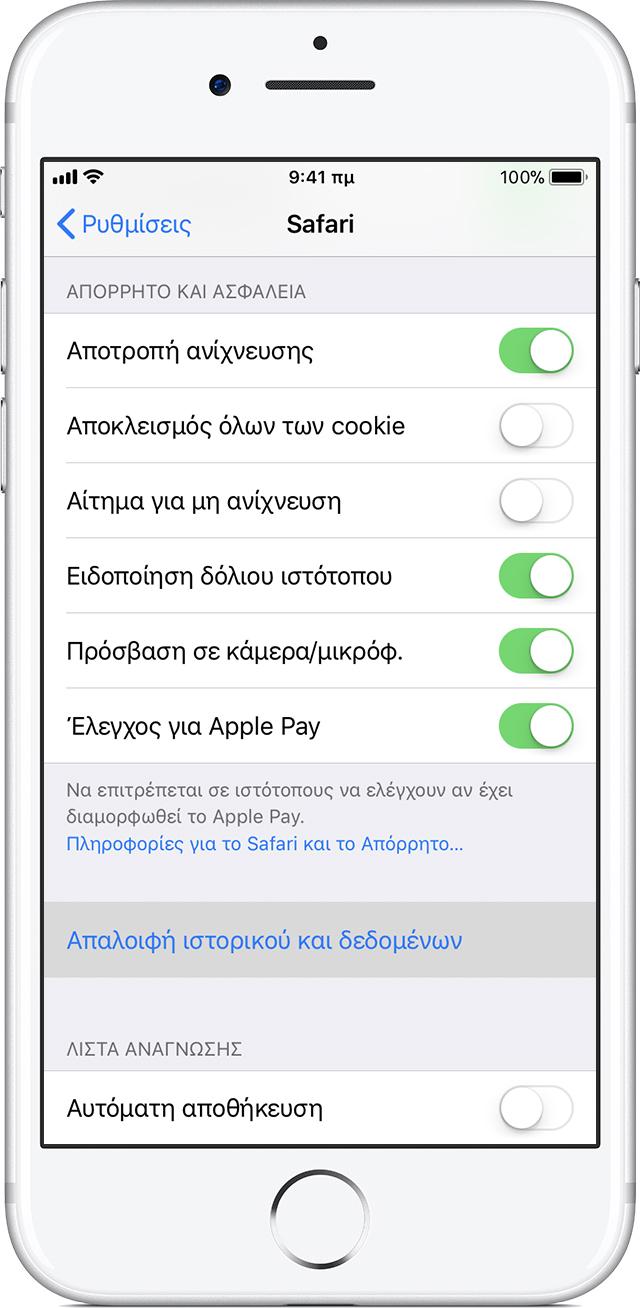
Διαγραφή ιστορικού, cache και cookie
Δείτε πώς μπορείτε να εκκαθαρίσετε πληροφορίες από τη συσκευή σας:
- Για να εκκαθαρίσετε το ιστορικό και τα cookie σας, πατήστε Ρυθμίσεις > Safari > Απαλοιφή ιστορικού και δεδομένων. Η εκκαθάριση του ιστορικού, των cookie και των δεδομένων περιήγησης από το Safari δεν αλλάζει τις πληροφορίες Αυτοσυμπλήρωσης.
- Για να εκκαθαρίσετε τα cookie και να διατηρήσετε το ιστορικό σας, πατήστε Ρυθμίσεις > Safari > Προηγμένα > Δεδομένα ιστότοπων > Αφαίρεση όλων.
- Για να επισκέπτεστε ιστότοπους χωρίς να δημιουργείται ιστορικό, ενεργοποιήστε ή απενεργοποιήστε την Ιδιωτική περιήγηση.
Αν δεν υπάρχει ιστορικό ή δεδομένα ιστότοπων για εκκαθάριση, η ρύθμιση εμφανίζεται γκριζαρισμένη. Η ρύθμιση ενδέχεται επίσης να εμφανίζεται γκριζαρισμένη αν έχει οριστεί γονικός έλεγχος για τους ιστότοπους. Για να ελέγξετε τις ρυθμίσεις σας, μεταβείτε στις Ρυθμίσεις > Γενικά > Περιορισμοί, μεταβείτε με κύλιση στη ρύθμιση “Επιτρεπόμενο περιεχόμενο” και πατήστε “Ιστότοποι”.

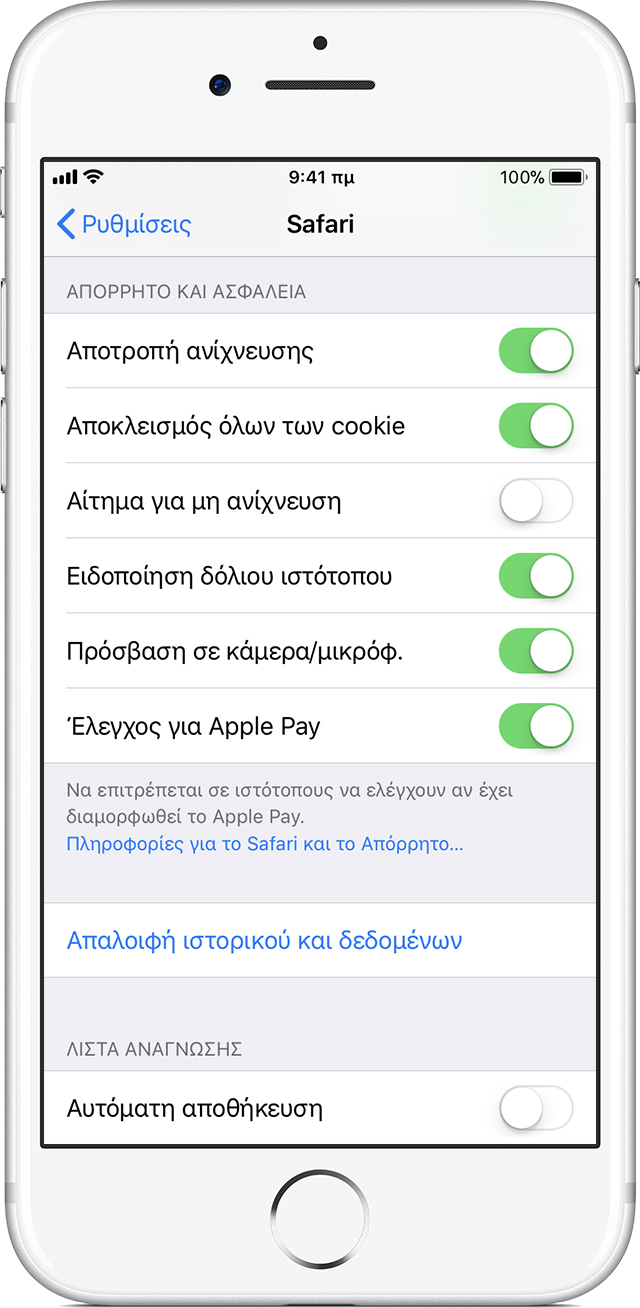
Αποκλεισμός cookie
Το cookie είναι ένα μικρό αρχείο δεδομένων που τοποθετεί ένας ιστότοπος στη συσκευή σας, ώστε να μπορεί να σας αναγνωρίσει στην επόμενη επίσκεψή σας. Για να επιλέξετε αν το Safari θα αποκλείει την τοποθέτηση cookie, πατήστε Ρυθμίσεις > Safari > Αποκλεισμός όλων των cookie.
Αν αποκλείσετε τα cookie, ορισμένες ιστοσελίδες ενδέχεται να μην λειτουργούν. Ακολουθούν ορισμένα παραδείγματα:
- Ενδέχεται να μην μπορείτε να συνδεθείτε σε έναν ιστότοπο με χρήση του σωστού ονόματος χρήστη και συνθηματικού.
- Ενδέχεται να εμφανιστεί ένα μήνυμα που θα αναφέρει ότι απαιτείται η λήψη cookie ή ότι τα cookie στο πρόγραμμα περιήγησής σας είναι απενεργοποιημένα.
- Ενδέχεται να μην λειτουργούν ορισμένες δυνατότητες ενός ιστότοπου.

Χρήση προγραμμάτων αποκλεισμού περιεχομένου
Με το iOS 9 και το iPhone 5s ή νεότερο, μπορείτε να χρησιμοποιήσετε προγράμματα αποκλεισμού περιεχομένου στο Safari. Τα προγράμματα αποκλεισμού περιεχομένου είναι εφαρμογές και επεκτάσεις τρίτων που επιτρέπουν στο Safari να αποκλείει cookie, εικόνες, πόρους, αναδυόμενα παράθυρα και άλλο περιεχόμενο.
Δείτε πώς θα αποκτήσετε ένα πρόγραμμα αποκλεισμού περιεχομένου:
- Κατεβάστε μια εφαρμογή αποκλεισμού περιεχομένου από το App Store.
- Πατήστε Ρυθμίσεις > Safari > Αποκλεισμός περιεχομένου και, στη συνέχεια, ορίστε τις επεκτάσεις που θέλετε. Μπορείτε να χρησιμοποιήσετε περισσότερα από ένα προγράμματα αποκλεισμού περιεχομένου.
Safari σε Desktop

Ανοίξτε το Safari. Είναι μια μπλε, σε σχήμα πυξίδας, εφαρμογή στην αποβάθρα του Mac σας.

Κάντε κλικ στο Safari. Αυτό το μενού βρίσκεται στην άκρα αριστερή γωνία της γραμμής μενού του Mac σας.

Κάντε κλικ στην επιλογή Διαγραφή ιστορικού. Βρίσκεται κοντά στην κορυφή του αναπτυσσόμενου μενού. Με αυτό τον τρόπο ενεργοποιείται ένα αναδυόμενο μενού.

Κάντε κλικ στην επιλογή Διαγραφή ιστορικού. Με αυτόν τον τρόπο θα καταργηθούν όλα τα cookies, το ιστορικό αναζήτησης και τα δεδομένα ιστοτόπου από το Safari.
Safari σε Mobile
Αγγίξτε το στοιχείο Διαγραφή ιστορικού και δεδομένων όταν σας ζητηθεί. Είναι στο κάτω μέρος της οθόνης. Με αυτόν τον τρόπο θα εκκαθαριστούν τα cookie Safari και άλλα δεδομένα ιστού.
Αυτή η επιλογή καταργεί επίσης το ιστορικό αναζήτησης στις συσκευές σας.